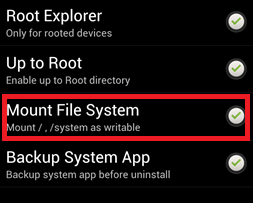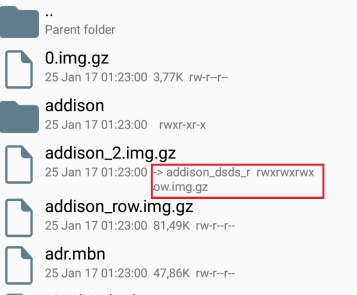옵션 2 – MultiSIM Toggle 앱 (루트 필요)
- MultiSIM Toggle .apk를 다음에서 다운로드하십시오. 여기 휴대 전화에 설치하세요.
- 앱을 열고 수퍼 유저 권한을 부여하십시오.

- 작업이 성공하면 장치가 자동으로 재부팅됩니다.
옵션 3 – 명령 줄 인터페이스를 통해
- Moto Z에서 개발자 모드 활성화 (설정> 정보> 빌드 번호 7 번 탭)
- 개발자 옵션으로 이동하여 터미널 앱을 활성화하십시오.
- 터미널 앱을 시작하고 루트 액세스 권한을 부여하십시오.
- 터미널에 다음 명령을 입력하십시오.
그의
mount -o rw, / system 다시 마운트
cd / 시스템
cp build.prop build.prop.orig
echo ro.hw.dualsim = true >> build.prop
mount -o ro, / system 다시 마운트 - 장치를 재부팅하십시오.
옵션 4 – 루트 파일 탐색기 방법
ES 파일 탐색기, FX, 루트 브라우저 등 장치에 루트 파일 탐색기 앱이 필요합니다.
- 탐색기 앱에서 / system이 쓰기 가능 ( 단계는 앱에 따라 다를 수 있습니다) .
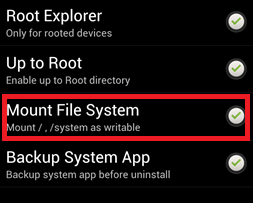
- / system으로 이동하여 build.prop 파일의 백업 사본을 만듭니다.
- 텍스트 편집기로 build.prop를 열고 다음 행을 찾으십시오.
hw.dualsim = 거짓 - 변경 그릇된 ...에 진실
- 장치 재부팅
위 단계를 수행 한 후 :
- 루트 탐색기 앱을 열고 'fsg'폴더로 이동합니다.
- 지역 펌웨어에 따라 img.gz 파일이 표시됩니다. griffin_2.img.gz 및 griffin_row.img.gz 또는 Addison_ROW 및 Addison_2.img.gz를 찾고 있습니다.
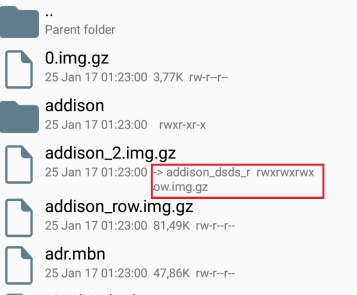
- 해당 파일을 백업 한 다음 원본을 삭제하십시오.
- 이제 이름이 비슷하지만 'dsds'가 추가 된 파일을 찾습니다. 예 : img.gz
- dsds 파일의 이름을 이전에 삭제 한 원본 파일 ( 예 : Addison_dsds_2.img.gz의 이름을 Addison_2.img.gz로, Addison_dsds_row.img.gz를 Addison_row.img.gz로 바꿉니다. )
- USB를 통해 Moto Z를 PC에 연결하고 부트 로더로 재부팅합니다 (볼륨 높이기 + 전원)
- ADB 터미널을 열고 다음 명령을 입력하십시오.
fastboot 지우기 모뎀
fastboot 지우기 모뎀
fastboot 지우기 캐시
빠른 부팅 재부팅
** 알려진 문제 **
- 다이얼러에는 SIM 2에 연락처를 저장할 수없는 등 제한된 기능이있을 수 있습니다.
- SIM 2는 IMEI 0을 표시 할 수 있습니다.
- 이 단계를 잘못 수행하면 SIM 1 IMEI가 손실 될 수 있습니다.
원래 설정으로 되돌려 야하는 경우 원래 펌웨어에있는 fsg.mbn 파일을 플래시 할 수 있습니다.
2 분 읽기